TeamViewer: обзор, отзывы, аналоги, интеграция, сайт
TeamViewer — пакет программного обеспечения для удалённого контроля компьютеров, обмена файлами между управляющей и управляемой машинами, видеосвязи и веб-конференций.
Подробнее…
Категория: Личная продуктивность
Описание
TeamViewer является быстрым и безопасным комплексным решением для получения удаленного доступа к компьютерам и сетям. Благодаря множеству эффективных функций для удаленного доступа, которые упрощают удаленное управление, проведение онлайн-совещаний и работу облачной службы поддержки, существует целый ряд ресурсов для демонстрации всех возможностей TeamViewer.
Возможности сервиса
1. Удаленный рабочий стол
- Альтернатива VPN. Безопасность и масштабируемость корпоративного класса без ненужных сложностей и затрат на VPN.
- Безопасный доступ к автономно работающим устройствам. Обращайтесь к автономно работающим компьютерам, серверам, устройствам Android, торговым автоматам или публичным экранам.

- Выход из спящего режима, перезапуск и установка программ. Дистанционный выход из сна, перезапуск и установка приложений на устройствах в спящем режиме с клиентом TeamViewer.
- Гибкие возможности совместного использования файлов. Передавайте файлы любого размера с вашего компьютера или из облачного хранилища, используя один из быстрых и безопасных способов совместного использования файлов в TeamViewer.
- Доступ к мобильному устройству. Используйте мобильные устройства для оказания поддержки или подключения к компьютеру, где бы вы ни находились.
- Доступ к удаленному рабочему столу с разрешением 4К. Передовая технология интеллектуального масштабирования TeamViewer обеспечивает безупречное подключение к экранам со сверхвысокой четкостью.
- Межплатформенный доступ. Подключайтесь к разным платформам, с компьютера к компьютеру, с мобильного устройства к компьютеру, с компьютера к мобильному устройству и с одного мобильного устройства к другому.
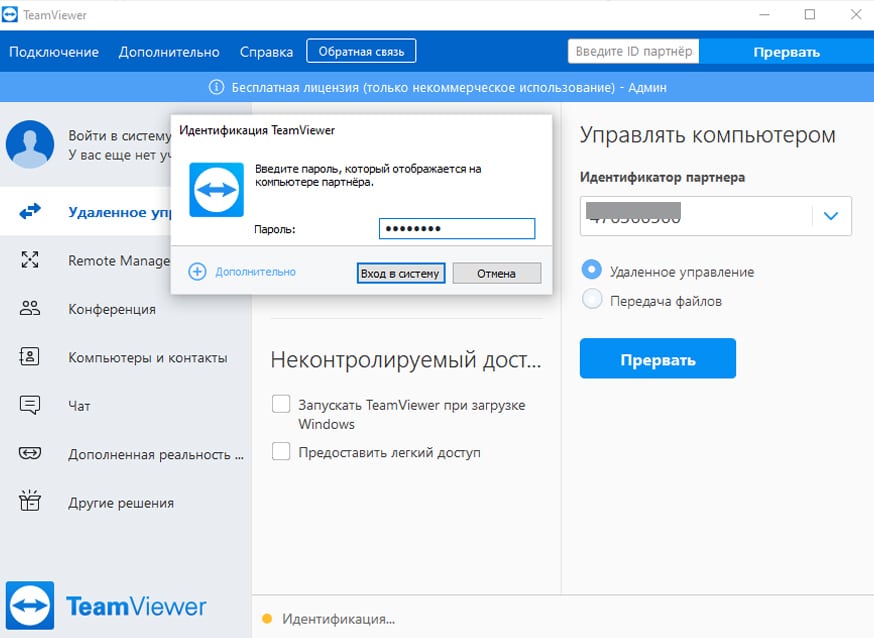
- Совместный доступ к экрану iOS. Используйте мобильные устройства для оказания поддержки или подключения к компьютеру, где бы вы ни находились.
- Удаленная печать. Печатайте документы с удаленного компьютера с ОС Windows на локальном принтере.
- Удаленное управление устройствами. Управляйте удаленным компьютером, мобильным устройством с ОС Android или Windows 10 так же, как если бы вы сидели перед ним.
- Ярлыки быстрого вызова команд. Доступ к основным функциям TeamViewer с помощью ярлыков быстрого вызова команд.
- Повышение степени удовлетворенности заказчиков. Уделите особое внимание повышению степени удовлетворенности заказчиков
2. Предприятие и персонал
- Группы каналов. Создавайте группы каналов в рамках своей лицензии и назначайте их пользователям, чтобы определенные группы сотрудников всегда имели доступ к необходимым каналам.
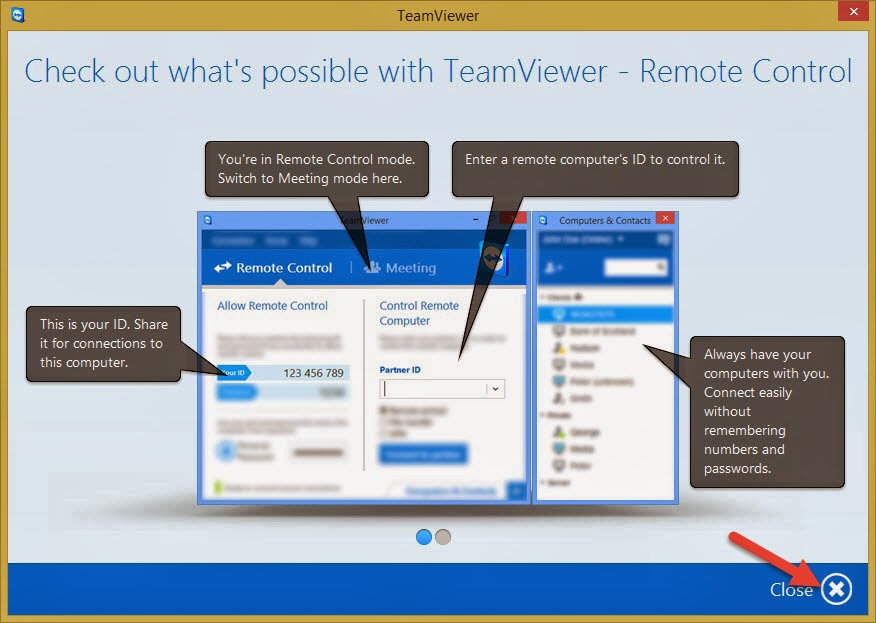
- Использование собственного бренда. Создайте настраиваемый модуль TeamViewer и портал для заказчиков со своим логотипом и символикой, чтобы придать больше индивидуальности ИТ-услугам.
- Интеграция оборудования и программного обеспечения. Интегрируйте функции TeamViewer в свою службу поддержки, систему заявок или систему управления отношениями с клиентами. Используйте наши встроенные приложения и сценарии, а также разрабатывайте собственные индивидуальные решения.
- Консоль управления. Веб-платформа для интуитивного управления контактами TeamViewer и ведения журнала соединений.
- Поддержка нескольких языков. Программа TeamViewer предоставляется на 30 языках, что позволяет удовлетворять ваши технические потребности по всему миру.
- Сеансы многопользовательской поддержки. Пригласите нескольких технических специалистов для участия в сложных сценариях поддержки.
- Автоматическое массовое развертывание.
 Одновременно разверните TeamViewer или TeamViewer Host (в скрытом режиме) на тысячах устройств с помощью групповой политики (GPO) в домене Active Directory.
Одновременно разверните TeamViewer или TeamViewer Host (в скрытом режиме) на тысячах устройств с помощью групповой политики (GPO) в домене Active Directory. - Управление конфигурацией пользователей и устройств. Поддерживайте соответствующий уровень безопасности с помощью специальных полномочий и лицензий. Устанавливайте политики и создавайте группы каналов с заданным уровня доступа.
- Очередь обслуживания. Собирайте заявки на обслуживание и автоматически присваивайте каждому сеансу уникальный код, чтобы повысить качество обслуживания.
- ServiceCamp — управление заявками. Эффективная и персонально-ориентированная техническая поддержка заказчиков. Благодаря полной интеграции servicecamp в TeamViewer использование этого инструмента оптимизирует совместную работу в рамках группы.
- Комплексная отчетность. Повышайте производительность и точность выставления счетов. Регистрация входящих и исходящих подключений позволяет точно знать, кто выполнил определенную операцию и сколько времени на это ушло.
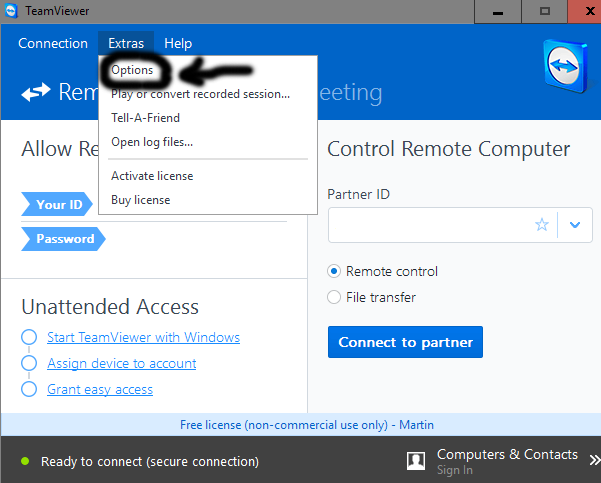
- Группы каналов. Создавайте группы каналов в рамках своей лицензии и назначайте их пользователям, чтобы определенные группы сотрудников всегда имели доступ к необходимым каналам.
Аналоги и альтернативы для TeamViewer
TeamViewer — похожие решения и продукты
Ключевые Особенности: Удаленный рабочий стол
Chrome Remote Desktop
Удаленный рабочий стол Chrome – это инструмент для удалённого администрирования, разрабатываемый компанией Google, который позволяет пользователю контролировать компьютеры через проприетарный протокол, неофициально называемый «Chromoting»
Getscreen.me
Удаленный доступ к рабочему столу из браузера
Remote Desktop Manager
Remote Desktop Manager — это приложение, которое используется, чтобы управлять всеми вашими удалёнными (дистанционными) соединениями
AnyDesk
Программа обеспечивает удаленный доступ к персональным компьютерам, на которых запущено хост-приложение, которое может быть установлено в Windows, macOS, Linux и FreeBSD.
Whereby (ранее appear.
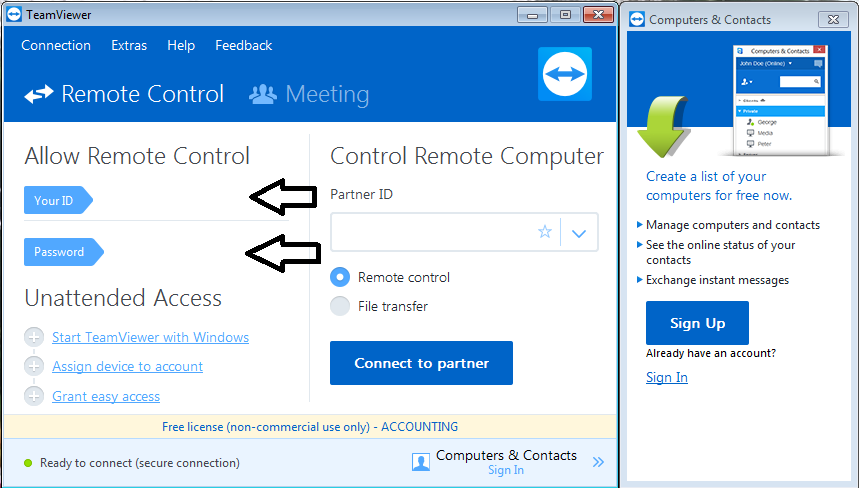 in)
in)Виртуальный офис для Ваших встреч. Видео звонки и демонстрация экрана.
Блог, обзоры, новости
Posted inДайджест
TeamViewer перестал работать в России. Вот 3 альтернативы
5 мая разработчики TeamViewer объявили, что сервис перестал работать в России и Беларуси. Пользователи это подтвердили, отметив, что их выкидывало из приложения прямо во время сессии. Однако есть несколько альтернатив ушедшему сервису. Называем три самые известные программы. Chrome Remote Desktop AnyDesk Удалённый доступ от Microsoft
Posted inДайджест
Сервис TeamViewer объявил о прекращении работы в России
Немецкий разработчик программного обеспечения для удаленного управления устройствами TeamViewer принял решение «полностью прекратить любую оставшуюся деловую активность в России и Белоруссии».
Posted inПодборки
Системы для поддержки клиентов и пользователей
Во многих бизнесах есть цель организации поддержки и помощи клиентам.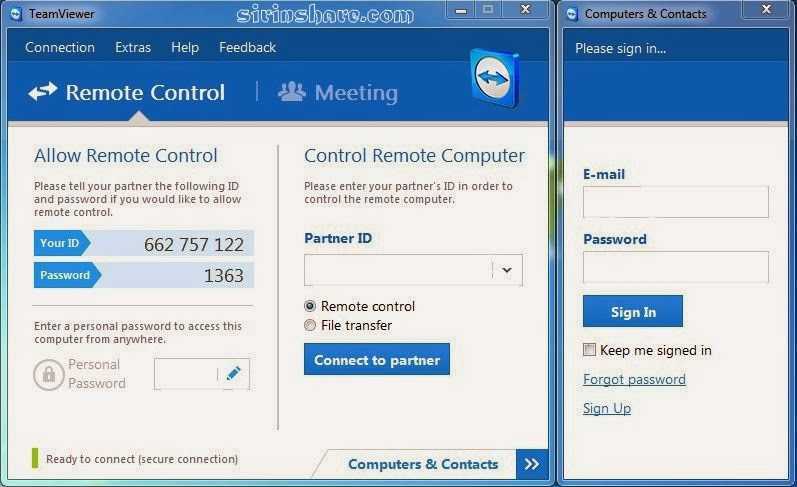
Posted inКтоЧто
Семь сервисов, которые помогут техподдержке решать проблемы, а не создавать их
Алексей Садовенко, активно развивающий компанию по ИТ-Аутсорсингу в Санкт-Петербурге – Ай Лайн. рассказал, какие сервисы они используют для того, что бы любой бизнес, в том числе на удалёнке, мог иметь ИТ-поддержку, которая решает проблемы, а не создаёт.
Posted inДайджест
Подборка сервисов для режима WFH (Work From Home). Что Вам понадобится и сколько это стоит?
Компании экстренно переходят на дистанционный формат работы — WFH (Work From Home). Многие столкнулись с тем, что им не хватает онлайн-инструментов для коммуникаций, документооборота или контроля выполняемых задач. Мы сделали подборку сервисов с ценами, чтобы вы могли скомбинировать их под свои потребности и возможности.
Посмотреть блог по теме: TeamViewer
легко использовать удаленный рабочий стол
TeamViewer — это популярная Windows инструмент для получения удаленного доступа к компьютерам, который используется большинством ИТ-специалистов. Но есть ли TeamViewer для Mac? Как это может помочь вам получить удаленный доступ к компьютерам Mac с помощью нескольких простых инструкций по настройке.
Содержание: Часть 1. Можно ли использовать TeamViewer на Mac?Часть 2. Обзор TeamViewer для Mac
Часть 1. Можно ли использовать TeamViewer на Mac?
Конечно, есть TeamViewer для Mac, также известный как TeamViewer для macOS, позволяет устанавливать соединения (как входящие, так и исходящие) между различными устройствами. Это помогает предоставить пользователям возможность иметь удаленный доступ к Mac и оказывать техническую поддержку. Вы даже можете использовать его для сотрудничества со своими товарищами по команде и даже для участия во встречах.
Дополнительные загрузки, которые вы можете получить на TeamViewer для Mac, включают следующее:
- Быстрая поддержка TeamViewer
Это позволяет оказывать техническую поддержку через удаленный доступ.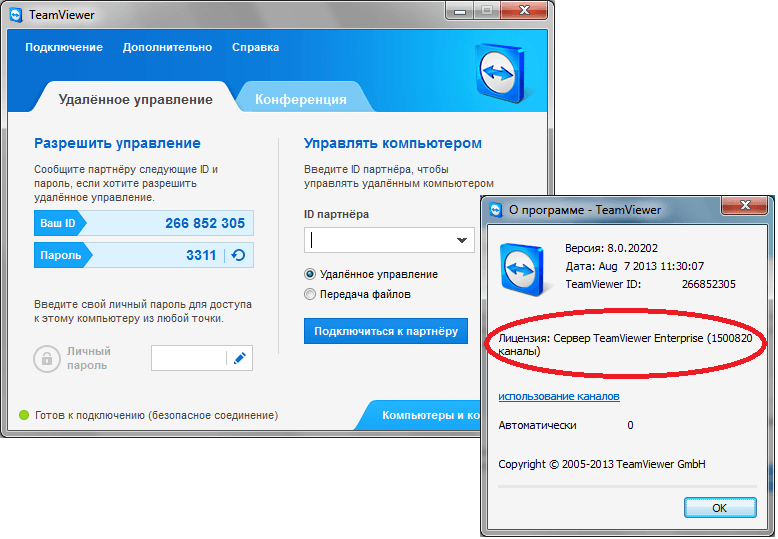
- TeamViewer Host
Это для использования теми, кому нужен удаленный доступ к компьютерам 24/7. Таким образом, это отличный вариант для обслуживания серверов, удаленного мониторинга или подключения к любому устройству в любой точке мира. TeamViewer Host можно установить на неограниченное количество устройств и компьютеров.
- Встреча TeamViewer
Он установлен на вашем настольном компьютере и предоставляет вам все инструменты, необходимые для общения с вашими клиентами и членами команды.
Часть 2. Обзор TeamViewer для Mac
Удаленный рабочий стол TeamViewer на Mac
TeamViewer для Mac позволяет подключаться к удаленному рабочему столу, при этом вы можете управлять несколькими устройствами Mac в вашей конкретной сети. Это отличный инструмент для использования, если вы хотите выполнять работы по техническому обслуживанию, а также контролировать свои компьютеры на расстоянии (или даже в другой стране).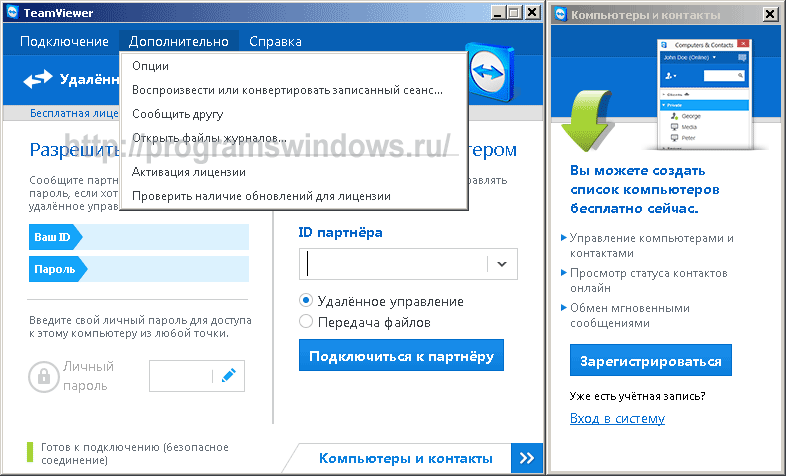
TeamViewer для Mac позволяет сотрудничать между командами по всему миру. Кроме того, TeamViewer для Mac позволяет получать удаленный доступ к компьютерам Mac с помощью различных устройств, таких как Windows, Linux и OS X.
Использование TeamViewer для Mac
TeamViewer для Mac — очень полезный инструмент, особенно в отношении информационных технологий и информатики. Однако у него есть и другие возможности, которыми вы можете воспользоваться. Некоторые из них включают следующее:
- Виртуальная поддержка
TeamViewer для Mac поможет вам поддержать группы, у которых есть вопросы относительно периферийных устройств и приложений компьютеров. Вы можете решить проблему самостоятельно или указать человеку, как ее решить, наблюдая за ней. Кроме того, ведущий может показывать свой экран, сотрудничать в чате и даже отправлять сообщения.
- Обслуживание сетей
Администраторы могут использовать TeamViewer для Mac для обслуживания и управления сетью компьютеров. Риски, связанные с запуском компьютеров Mac, легко диагностируются и устраняются. Кроме того, при необходимости программное обеспечение можно установить во всех сетях.
Риски, связанные с запуском компьютеров Mac, легко диагностируются и устраняются. Кроме того, при необходимости программное обеспечение можно установить во всех сетях.
- Поддержка и управление в классе
TeamViewer для Mac предназначен не только для компаний. Его можно использовать для управления классами и надзора за работой студентов. Это может включать совместное использование экрана, обеспечение того, чтобы учащиеся выполняли правильные действия, и многое другое.
В конце концов, если вы хотите удалить TeamViewer для Mac или другие приложения, которые мешают его нормальному функционированию, вы можете использовать программу удаления PowerMyMac. Таким образом, вы можете использовать TeamViewer для Mac для получения доступа к удаленному рабочему столу через различные операционные системы и устройства.
Сервер дистанционного управления: обзор опций
2,5+ млрд.
подключенные устройства
40+ миллионов
ежедневно
> 500 000
Удовлетворенные клиенты
> 200000
2 > 200 000 40004999.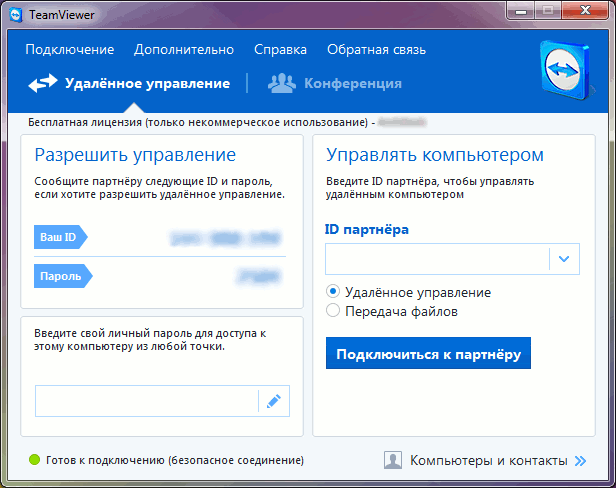 Довольны клиентами
Довольны клиентами
> 200000
. Удовлетворенные клиенты
> 200 000
> 200.000.
Активные пользователи
Когда настраивать сервер удаленного управленияЧтобы установить удаленное подключение к серверу компании, предприятия могут выбрать решение для удаленного доступа, например TeamViewer. Это позволяет удаленным пользователям получать доступ к важным файлам, программному обеспечению и службам печати из удаленного места. Компания может выбрать размещение серверного программного обеспечения у собственного ИТ-специалиста или передать хостинг внешней компании или поставщику управляемых услуг. Тип используемого компанией сервера зависит от ряда факторов, таких как размер организации, бюджет и наличие собственных ИТ-навыков.
Многие предприятия и организации выбирают централизованное управление удаленным сервером, поскольку это обеспечивает лучший обзор лицензирования приложений для нескольких пользователей и помогает удаленному обслуживанию в масштабах всей компании.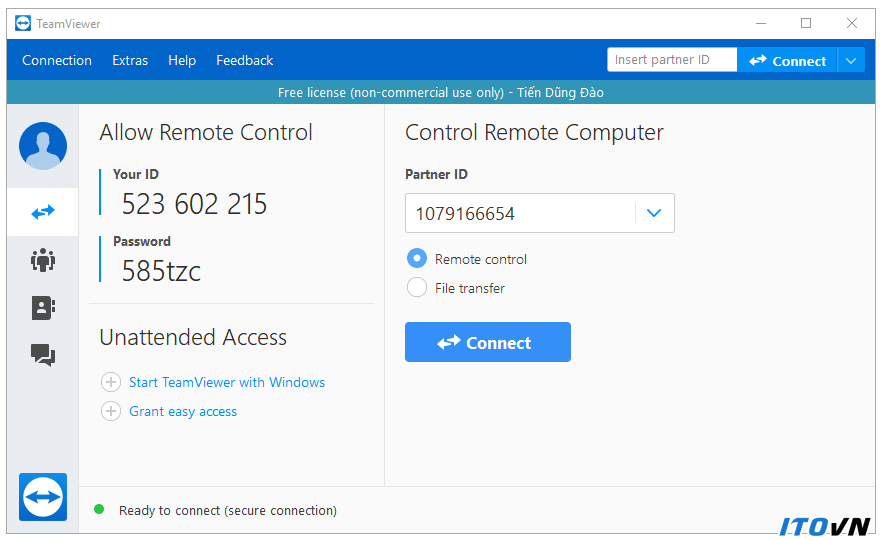 TeamViewer предлагает программное обеспечение для централизованной координации и управления удаленными службами , которое вы можете легко установить на компьютер, который хотите использовать в качестве хоста сервера удаленного управления. В этом случае ответственность за поддержание работоспособности хост-сервера и поддержание производительности остается на плечах собственных ИТ-специалистов компании.
TeamViewer предлагает программное обеспечение для централизованной координации и управления удаленными службами , которое вы можете легко установить на компьютер, который хотите использовать в качестве хоста сервера удаленного управления. В этом случае ответственность за поддержание работоспособности хост-сервера и поддержание производительности остается на плечах собственных ИТ-специалистов компании.
Компаниям доступно множество способов настроить доступную, но безопасную систему удаленного взаимодействия для своих сотрудников.
Если вы хотите установить удаленные соединения для бизнеса через вашу операционную систему, обычно рекомендуется координировать с сервера, выделенного для удаленного доступа , чтобы избежать помех со стороны других серверных процессов.
TeamViewer предлагает кросс-платформенное решение, обеспечивающее доступ к клиентским устройствам, работающим под управлением различных операционных систем, и предлагающее широкие возможности возможности дистанционного управления .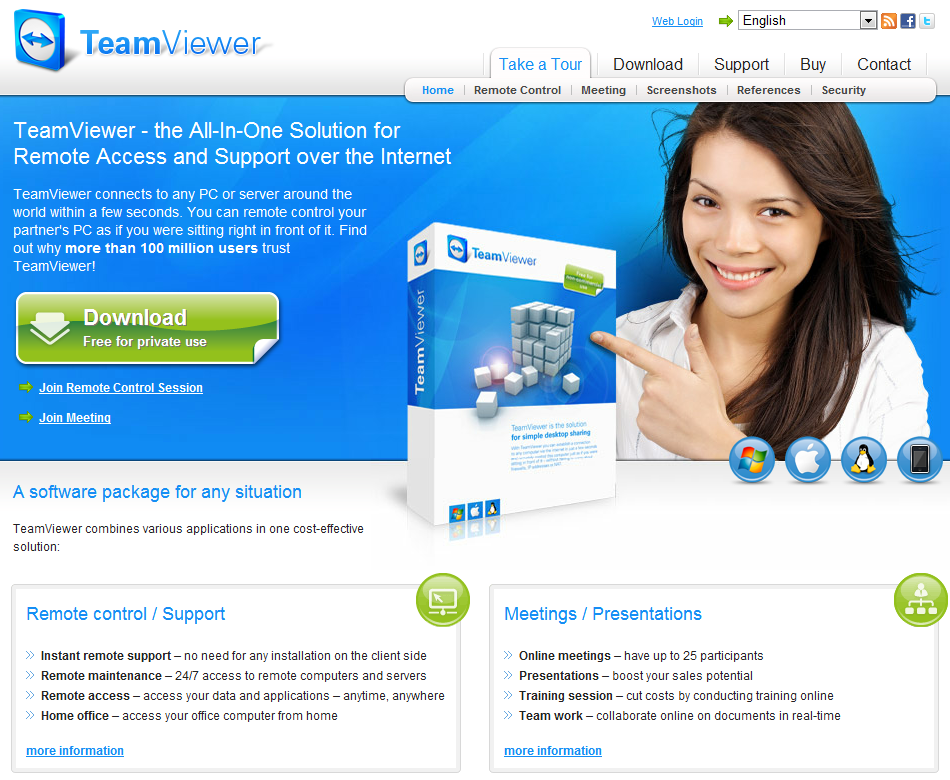
Это стороннее программное обеспечение является облачным и, следовательно, одинаково доступным для всех пользователей корпоративной сети, независимо от того, какую операционную систему они используют, например Mac, Windows или Linux.
Предоставление удаленного доступа к серверу компании, особенно для внешних ИТ-специалистов, требует крайнего доверия, поэтому меры безопасности TeamViewer имеют первостепенное значение для удаленного управления серверами.
Благодаря надежным мерам безопасности, включая шифрование, многофакторную аутентификацию и полную защиту учетной записи, вы можете быть уверены, что ваш сервер в надежных руках.
Кроме того, с уровнем доступа, обеспечиваемым комплексным решением TeamViewer, администраторы могут использовать белые и черные списки клиентских IP-адресов, чтобы гарантировать, что только предварительно одобренные пользователи могут получить доступ к сети сервера, при этом контролируя все обновления и задачи обслуживания, выполняемые по сети.
- Настраивать
- Когда настраивать сервер удаленного управления
Чтобы установить удаленное подключение к серверу компании, предприятия могут использовать решение для удаленного доступа, например TeamViewer. Это позволяет удаленным пользователям получать доступ к важным файлам, программному обеспечению и службам печати из удаленного места. Компания может выбрать размещение серверного программного обеспечения у собственного ИТ-специалиста или передать хостинг внешней компании или поставщику управляемых услуг. Тип используемого компанией сервера зависит от ряда факторов, таких как размер организации, бюджет и наличие собственных ИТ-навыков.
Многие предприятия и организации выбирают централизованное управление удаленным сервером, поскольку это обеспечивает лучший обзор лицензирования приложений для нескольких пользователей и помогает удаленному обслуживанию в масштабах всей компании. TeamViewer предлагает программное обеспечение для централизованной координации и управления удаленными службами , которое вы можете легко установить на компьютер, который хотите использовать в качестве хоста сервера удаленного управления.
 В этом случае ответственность за поддержание работоспособности хост-сервера и поддержание производительности остается на плечах собственных ИТ-специалистов компании.
В этом случае ответственность за поддержание работоспособности хост-сервера и поддержание производительности остается на плечах собственных ИТ-специалистов компании. - Основы
- Сервер удаленного доступа: основы
Компаниям доступно множество способов настроить доступную, но безопасную систему удаленного взаимодействия для своих сотрудников.
Если вы хотите установить удаленные соединения для бизнеса через вашу операционную систему, обычно рекомендуется координировать с сервера, выделенного для удаленного доступа , чтобы избежать помех со стороны других серверных процессов.
TeamViewer предлагает кроссплатформенное решение, обеспечивающее доступ к клиентским устройствам, работающим под управлением различных операционных систем, и предлагающее широкие возможности удаленного управления .
Это стороннее программное обеспечение является облачным и, следовательно, одинаково доступным для всех пользователей корпоративной сети, независимо от того, какую операционную систему они используют, например Mac, Windows или Linux.
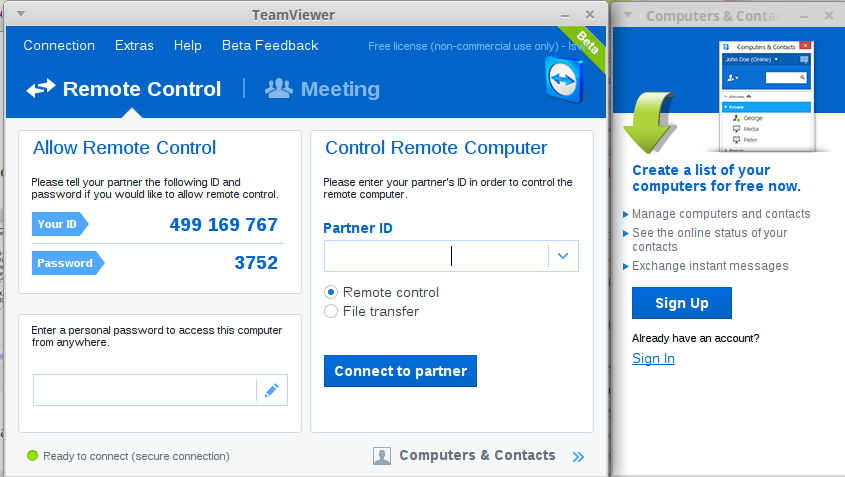
Предоставление удаленного доступа к серверу компании, особенно для внешних ИТ-специалистов, требует крайнего доверия, поэтому меры безопасности TeamViewer имеют первостепенное значение для удаленного управления серверами.
Благодаря надежным мерам безопасности, включая шифрование, многофакторную аутентификацию и полную защиту учетной записи, вы можете быть уверены, что ваш сервер в надежных руках.
Кроме того, благодаря уровню доступа, обеспечиваемому комплексным решением TeamViewer, администраторы могут использовать белые и черные списки клиентских IP-адресов, чтобы обеспечить доступ к сети сервера только предварительно одобренным пользователям, при этом контролируя все обновления и задачи обслуживания, выполняемые по сети.
Готовы попробовать TeamViewer?
Загрузить сейчас
Политика конфиденциальности
Преимущества сервера удаленного управленияЦентральная точка управления
TeamViewer — это простая в использовании и высоконадежная центральная точка управления для всех задач, связанных с вашим сервером, таких как доступ к файлам, программному обеспечению и службам печати .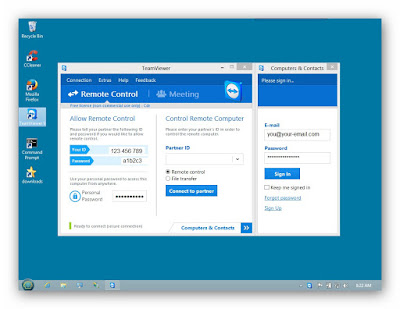
Производительность в ваших руках
Используя TeamViewer для удаленного доступа к серверу, производительность машины находится в ваших руках, позволяя самым надежным и опытным ИТ-специалистам управлять ее процессами и оптимизировать их.
Простой мониторинг
С помощью центрального сервера удаленного управления или консоли управления TeamViewer у вас есть полный обзор всех удаленных подключений, что дает вам инструменты для мгновенного реагирования на проблемы.
ОбзорTeamViewer: простое бесплатное программное обеспечение для удаленного подключения
Главная / Программное обеспечение / Обзоры
отзывов
TeamViewer надежен, быстр и бесплатен для периодического частного использования. Это также удобно для новичков.
Джон Якоби
Внештатный участник, PCWorld
TeamViewer
AT GLANCE
Рейтинг эксперта
Pros
- БЕСПЛАТНО для личного использования
- Легкие в использовании
- FAST и надежный
- СПОСПЛУЖИТЕ ДАВЫКА
- 9015 9015 9015 Не требуют поддержки 9015 9015 9015 9015 9015 9015 9015 9015 9015 9015 9015 9015 9015 9015 9015.
 9015 Devices
9015 Devices - FAST и надежный
- . Минусы
- Главный экран поначалу может сбить с толку новых пользователей
- Случайные придирки к бесплатным пользователям
Наш вердикт
TeamViewer удобен, бесплатен для личного использования и поддерживает все функции удаленного управления, такие как чат и передача файлов. Встречи и удаленная видеопомощь также являются частью сделки, если вы платите за подписку.
Лучшие цены на сегодняшний день: TeamViewer
TeamViewer
–
View Deal
TeamViewer — это программное обеспечение для удаленного подключения для ПК, настолько мощное, насколько оно есть, но бесплатное для личного использования и достаточно простое для непосвященных. Я широко использовал его с родственниками, у которых проблемы с компьютером, и получил большую похвалу и пользу.
Примечание. Этот обзор является частью нашего обзора лучшего программного обеспечения для удаленного рабочего стола.
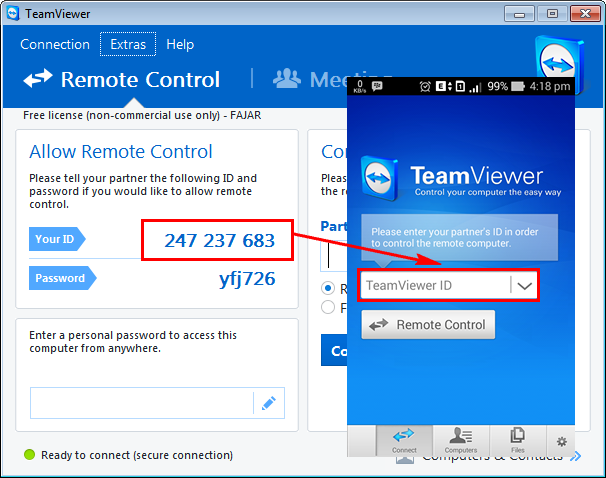 Перейдите туда, чтобы узнать больше о нашем процессе оценки и сравнении конкурирующих продуктов.
Перейдите туда, чтобы узнать больше о нашем процессе оценки и сравнении конкурирующих продуктов. Функции
Как и любое программное обеспечение для удаленного управления, TeamViewer позволяет вам войти на другой компьютер и использовать его, как если бы он был вашим собственным. Если у ваших пожилых родственников возникают проблемы со входом в свой банковский счет, попросите их загрузить и запустить/установить TeamViewer, позвонить вам с идентификатором и паролем, а вы сможете войти в систему и все объяснить. (Или, что более вероятно, просто решить проблему.)
После входа в систему вы также можете помочь им настроить компьютер для автоматического доступа, чтобы им не пришлось повторять процесс загрузки/установки или предоставлять вам идентификатор и пароль. Как следует из названия функции, им также не обязательно находиться за компьютером. Пока он все еще работает, вы можете идти.
С другой стороны, если вы заботитесь о безопасности, вы можете отключить автоматический доступ.
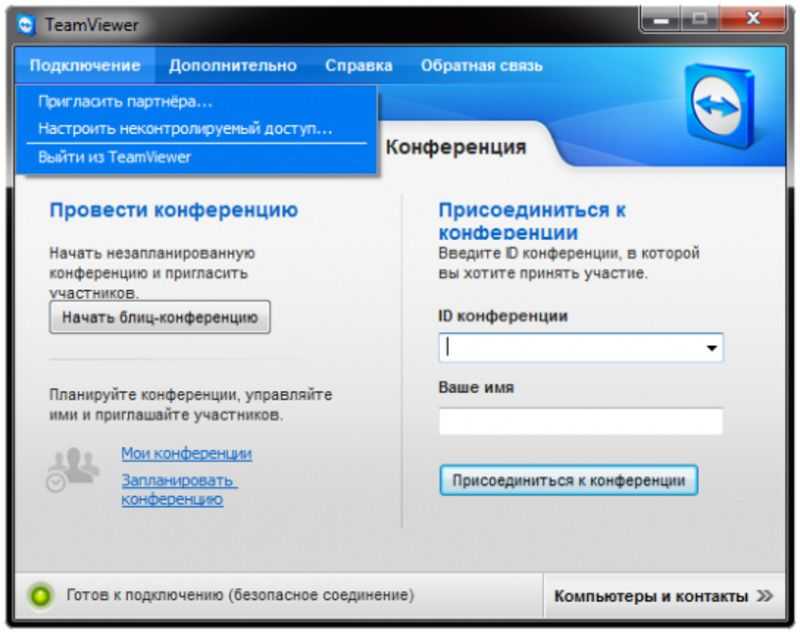 Если вы действительно заботитесь о безопасности, TeamViewer также предлагает возможность при запуске программы установки просто запустить программу для одного сеанса.
Если вы действительно заботитесь о безопасности, TeamViewer также предлагает возможность при запуске программы установки просто запустить программу для одного сеанса.Обычно вы видите рабочий стол удаленно управляемого компьютера в окне на машине, с которой вы им управляете. Обратите внимание на параметры в верхней части окна, показанного ниже. С другой стороны, TeamViewer откроет вкладку в нижней правой части рабочего стола помощника.
Управление ПК с Windows с моего Mac под управлением macOS. Я мог бы сделать наоборот, если бы захотел.Это служит для уведомления о том, что кто-то удаленно вошел в систему (фон рабочего стола также становится черным), а также предоставляет механизм для завершения сеанса в любое время. Вы можете увидеть его на снимке экрана ниже в убранном состоянии.
TeamViewer также позволяет передавать файлы, имеет функцию чата, поддерживает несколько дисплеев и будет отслеживать все компьютеры, на которые вы вошли, если у вас есть учетная запись.
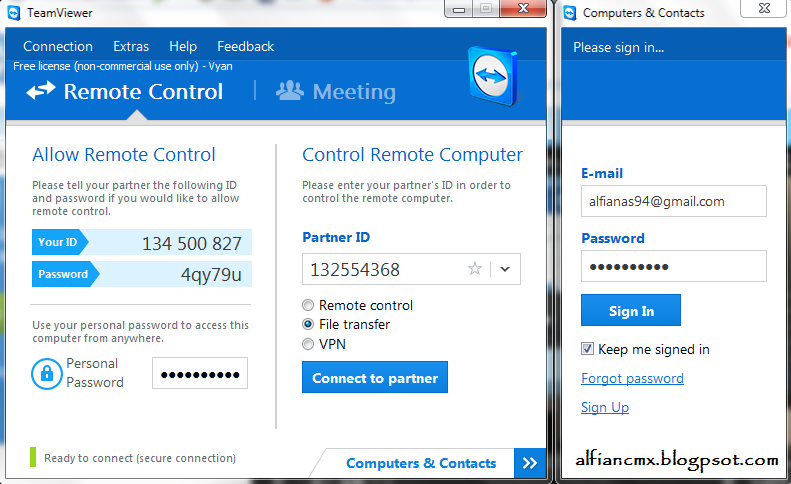 Без него он по-прежнему запоминает идентификаторы (которые обычно не меняются), хотя вы сами решаете, что есть что.
Без него он по-прежнему запоминает идентификаторы (которые обычно не меняются), хотя вы сами решаете, что есть что.По состоянию на март 2020 года, в начале сами знаете чего, TeamViewer также реализовал функцию встреч. Да, еще один игрок, о котором вы, вероятно, не знали в спешке с Zoom. Компания также предлагает удаленную видеопомощь в том же духе.
Существуют клиенты TeamViewer для Windows, macOS, Linux, iOS и Android. Вы можете практически управлять любым устройством с любого другого устройства. Хороший.
Интерфейс
Интерфейс TeamViewer понятен, прост и удобен — как только вы его узнаете. Единственная повторяющаяся проблема, с которой я сталкивался как с новыми, так и с постоянными помощниками, заключается в том, что они часто не сразу определяют идентификатор и пароль. Посмотрите ниже.
Проблема в том, что внимание привлекает крайняя правая колонка из-за выделенных жирным шрифтом синих элементов, особенно той, которая гласит «Подключиться».
 Понятно, что новые пользователи будут тянуться к этой кнопке. Я так привык к этому, что просто уточняю «средний столбец», когда чувствую нерешительность.
Понятно, что новые пользователи будут тянуться к этой кнопке. Я так привык к этому, что просто уточняю «средний столбец», когда чувствую нерешительность.Любой, кто достаточно сообразителен, чтобы управлять другим компьютером с помощью TeamViewer, должен быть в состоянии найти эту функцию. Если бы приведенный ниже экран был представлен потенциальному контролирующему лицу, это сократило бы много времени на объяснения.
Это мой вариант снимка экрана, показывающий то, что я хочу, чтобы конечные пользователи увидели, чтобы мне не приходилось тратить по 30 секунд каждый раз, сообщая им, где находится эта информация.Возможно, разделите управление и доступ на левой навигационной панели, и пусть программа запоминает, в каком разделе вы были. Таким образом, и помощник, и помощники всегда будут видеть только соответствующие параметры.
Тарифы и планы
Несмотря на то, что TeamViewer бесплатен для вас и меня, это не Google с золотой жилой поисковой системы — она зарабатывает деньги на предприятиях и в секторе крупного бизнеса.
TeamViewer дороги для среднего пользователя, но более чем оправданы для бизнес-пользователей и ИТ-компаний.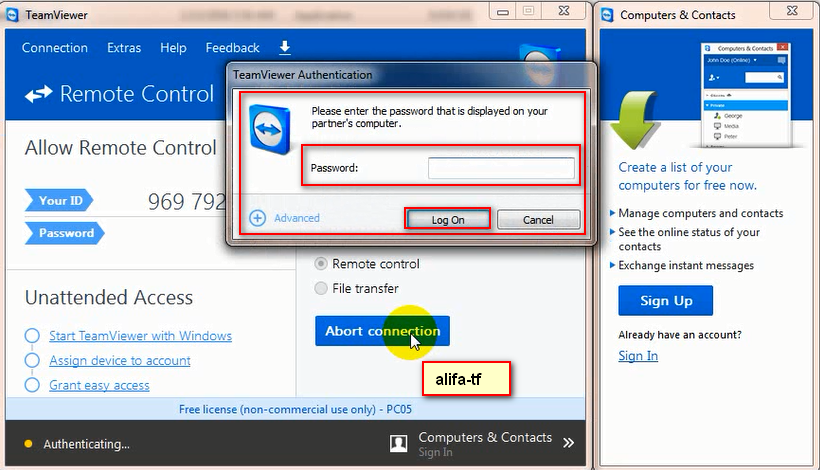 Если вы представляете малый или средний бизнес или ИТ-отдел, которому требуется удаленное управление, учетная запись TeamViewer имеет большой смысл. Для обычного пользователя не очень. На изображении ниже показано, почему. Платные планы
Если вы представляете малый или средний бизнес или ИТ-отдел, которому требуется удаленное управление, учетная запись TeamViewer имеет большой смысл. Для обычного пользователя не очень. На изображении ниже показано, почему. Платные планыНасколько мне известно, для указанных предприятий с необходимостью нет ничего лучше для удаленного управления или лучшей поддержки. А ИТ-подрядчики могут легко покрыть расходы посредством выставления счетов клиентам. Кроме того, цена выглядит выгодной, когда вы начинаете добавлять ПК к такой услуге, как GoToMyPC.
TeamViewer бесплатен, но они отслеживают, сколько раз вы его используете. Это не будет вас часто раздражать, если вы будете играть честно.TeamViewer бесплатен для периодического личного использования. Не злоупотребляйте этим. Если вы используете программу слишком часто, вы получите диалоги, предлагающие вам платную версию.
 Я не уверен, что произойдет, если вы проигнорируете упомянутые «предупреждения», как я никогда не делал, но очевидно, что между компанией и клиентами есть какая-то телеметрия.
Я не уверен, что произойдет, если вы проигнорируете упомянутые «предупреждения», как я никогда не делал, но очевидно, что между компанией и клиентами есть какая-то телеметрия.В самом деле, как минимум для первоначальной связи требуется посещение портала TeamViewer для перенаправления связи в соответствии с задействованными идентификаторами.
Производительность
Я использовал TeamViewer сотни раз за эти годы, и он всегда работал безупречно. И в наши дни постоянно расширяющейся пропускной способности это может быть на удивление легко. Я передал файлы, помог своей сестре, маме и друзьям без малейшей икоты.
При использовании в локальной сети TeamViewer также ищет кратчайший маршрут после обмена идентификаторами, поэтому большая часть данных никогда не перемещается за пределы локальной сети, что делает управление очень быстрым.
Самая простая и самая полная бесплатная программа
Поскольку TeamViewer бесплатен для личного, эпизодического использования и намного проще в настройке, чем VNC, удаленные рабочие столы Microsoft и Apple и другие, я использую его для специальной поддержки.


